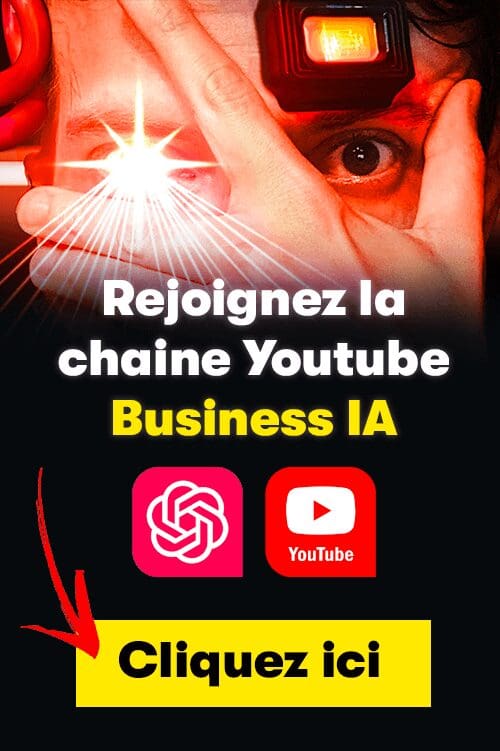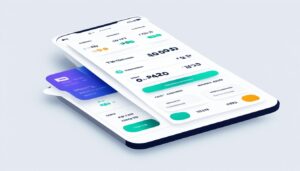Paypal est sur Shopify, l’un des nombreux moyens de paiement que vous pouvez installer sur votre boutique virtuelle. En effet, Shopify est un système de vente en ligne (dropshipping) qui nécessite des moyens de transaction internationale. De ce fait, Paypal et Stripe sont des solutions qui s’offrent à vous pour internationaliser votre business en ligne. Cependant, il faudra savoir les mécanismes par lesquels vous pourriez configurer ce moyen de paiement sur votre E-boutique. Alors, comment paramétrer Stripe et Paypal sur Shopify ? Nous allons, avant de répondre à cette question, clarifier le concept shoppify, et son mode de fonctionnement.
Paypal Shopify : Qu’est-ce qu’une boutique shopify ?
Tobias Lütke, Daniel Weinand, et Scott Lake sont les pères fondateurs de la boutique de vente en ligne Shopify. L’idée de la création de cette boutique a vu le jour dans les années 2004. Mais il a fallu attendre 2006 pour arriver à bout du projet.
Comparé aux autres plateformes de vente en ligne, Shopify est très facile à manipuler. Il vous faudra juste 30 min pour créer votre boutique sur cette plateforme. Aussi, vous n’aurez pas besoin d’un pack spécial. Il vous faut aller sur la plateforme et faire un abonnement sur le long terme. C’est aussi simple que ça.
Enfin, la plateforme Shopify a au fil du temps conquis la grande majorité des promoteurs du commerce électronique. D’ailleurs, pour les novices en commerce électronique, on recommande Shopify.
Comment pouvez-vous créer votre boutique électronique Shopify ?
La facilité de la plateforme Shopify ne se limite pas seulement à son utilisation. Cela s’observe déjà lors de la création de votre boutique virtuelle. Vous n’aurez pas besoin d’aller faire un téléchargement d’une application. Non ! Vous devez juste aller visiter le site Shopify. Une fois sur le site, essayer de retrouver le bouton virtuel « Démarrer ». Sur l’écran de navigation, vous pourrez retrouver ce bouton dans le coin droit et en haut.
Une fois que vous auriez appuyé sur ce bouton, il apparaîtra une fenêtre de renseignement. Dans ladite fenêtre, vous allez mettre toutes vos informations utiles correspondantes. Les informations à renseigner sont le mail, le mot de passe et le nom de votre boutique. Aussitôt rempli et envoyer que vous disposez de votre boutique virtuelle Shopify.
Par ailleurs, il faut noter que la plateforme Shopify a la spécialité de vous offrir un bonus à l’ouverture de votre boutique. Ce bonus couvre une période de 14 jours à compter de la date d’ouverture de votre compte. Souvent, les promoteurs en profitent pour configurer les différents paramètres sur leur compte ou boutique. Les néophytes en profitent pour avoir la main.
L’étape précédente consistait simplement à avoir une place sur la plateforme. Vous ne pouvez donc pas vous arrêter à ce stade. Il vous faut compléter les informations afin d’avoir une boutique plus complète. Vous aurez alors à fournir des détails sur votre boutique et le type d’activité que souhaitez mener. Ces informations ne sont pas définitives. Vous pouvez les modifier au besoin selon que vous voulez changer d’orientation ou améliorer les champs d’intervention de la boutique. Il en est de même pour les différents mots de passe que vous allez inscrire. C’est déjà la page destinée à l’administrateur et c’est de là que vous configurez votre site.
Paypal Shopify : les outils de configuration de la boutique Shopify
La phase de configuration de votre boutique Shopify est l’une des plus importantes. Elle fait partie de l’aspect marketing de votre business. Une boutique bien paramétrée est sans doute jolie et attire les visiteurs qui pourront devenir des clients.
La section Home
Home est la page d’accueil de votre boutique Shopify. C’est à ce niveau que le client ou le visiteur retrouve toutes les informations relatives à votre entreprise. De même, cette page dispose des contacts nécessaires à exploiter pour plus d’information ou en cas de problème. Les informations sur Home sont modifiables. Enfin, la section Home est comme votre tableau de bord en tant qu’administrateur.
Orders
Orders dispose d’un ensemble de paniers préalablement conçus que vous pouvez utiliser à votre guise. Et pour vous donner la possibilité de les personnaliser à votre guise, ils ne sont pas achevés. Alors, vous pouvez les travailler selon vos préférences.
Products
Comme son nom l’indique, products ou produits en français est la partie de votre site Shopify consacrée à vos produits. Elle présente tous les produits disponibles en stock à votre clientèle. Donc, en tant que promoteur, c’est dans cette rubrique que vous intégrez les photos de votre boutique sur la page. Aussi, grâce à cette section, vous pourrez gérer virtuellement votre stock de marchandise. Enfin, la section products vous offre la possibilité de créer des collections et de ranger les produits par catégorie.
Customers
Customers n’est rien d’autre que le mot anglais qui désigne client. Donc, cette section de votre boutique Shopify se consacre uniquement à la clientèle. C’est dans cette section que le client enregistre toutes les informations nécessaires et fait également sa commande. Les commandes sont aussi sauvegardées dans cette rubrique.
Analytics
La section analytics est celle qui s’occupe de l’analyse des données de votre boutique Shopify. Elle vous fournit des informations relatives au nombre de visite, de commande, de vente conclue…Etc. Ainsi, vous pouvez exploiter ces données pour vous projeter dans le futur.
Discounts
Discounts est la section des ristournes ou réduction que vous cédez aux clients sur chaque produit en vente. Alors le client retrouve à ce niveau toutes les informations qui les concernent.
Apps
La section application permet de personnaliser votre site et de mettre sur pieds tous les outils nécessaires de fonctionnement. En effet, elle permet de télécharger et d’installer d’autres applications dont vous aurez besoin sur votre boutique Shopify.
Sales Channels
Sales Channels encore appelée chaîne de vente en français, regroupe plusieurs commandes de gestion de votre boutique Shopify. Aussi, elle vous permet d’intégrer d’autres pages à votre boutique électronique. C’est grâce à elle que vous pouvez choisir les couleurs et thèmes de votre désir pour sublimer votre boutique. De même, vous pouvez interconnecter des plateformes telles que Facebook, Amazon à votre boutique. Cette section joue donc un rôle important dans votre stratégie marketing.
Setting ou paramètre
L’outil paramètre est la commande principale de gestion de l’administrateur. C’est grâce à elle que vous pourrez configurer ou accéder au reste des commandes. Des outils de gestion jusqu’au moyen de paiement paypal shopify, tout passe par là.
Paypal shopify : Quels facteurs à prendre en compte pour définir un moyen de paiement sur Shopify ?
Le monde virtuel est l’un des plus dangereux et plus vulnérable. Alors, avant d’installer un moyen de paiement sur votre boutique shopify, il faudra prendre en compte les facteurs tels que :
Paypal Shopify : La sécurité du moyen de paiement
La sécurité est le facteur prioritaire à prendre en compte pour décider d’installer ou non un moyen de paiement sur votre boutique shopify. La sécurité de votre business et des comptes bancaires de vos clients en dépend. Alors, vous devez vous assurer que le système respecte les règles en la matière. La norme internationale de sécurité reconnue est la norme PCI. Les moyens de paiement qui respectent cette norme sont considérés comme fiables et sécurisés. Alors, il faut vérifier si le moyen de paiement à choisir respecte cette norme.
La facilité dans les transactions financières
La simplicité du moyen de paiement est également un facteur très important à prendre en compte. Un moyen de paiement simple permet de vite finaliser une opération. En revanche, un système compliqué fait perdre du temps au client et finit par l’agacer. En conséquence, il finit par annuler l’opération. C’est ce que révèle cette étude selon laquelle le quart des internautes annule des opérations pour raison de moyen payement complexe et long. Alors, vous devez faire en sorte qu’il soit simple et efficace.
Paypal shopify : Les frais de transaction
Il est évident que le coût de la transaction est important pour tout client qui voudrait acheter un produit en ligne. Le principe de rationalité oblige. Alors, vous devez veiller à proposer des frais de transaction tout au moins dans la tranche moyenne. Sinon, il est préférable de proposer un prix qui pourra être légèrement en dessous de la moyenne pour attirer plus de clients. C’est d’ailleurs ce que font beaucoup de prestataires sur le marché en offrant des ristournes sur les frais de transaction.
Par ailleurs, il faut noter que le standard en vigueur en Europe est de 2,9 % du montant à payer en plus de 0,30 dollar américain pour chaque opération effectuée en ligne.
Paypal shopify : Quelques moyens de paiement efficace pour les transactions financières en ligne
En fonction des facteurs ci-dessus énumérés à considérer, on peut citer entre autres :
Paypal
Le moyen de payement électronique paypal se présente comme le N°1 de transactions financières en lignes. En effet, il occupe plus de la moitié du marché (60 %). Il offre deux options aux entreprises désireuses de l’exploiter comme moyen de transaction financière en ligne. Il s’agit de paypal standard et de paypal pro.
Paypal Standard
Cette version de paypal s’inscrit beaucoup plus dans une dynamique de simplicité de la transaction financière. En effet, paypal Standard vous donne la possibilité de configurer paypal sur votre boutique shopify une commande intitulée « Payer maintenant ». Dès que vous installez cette commande sur votre boutique, paypal se charge de la configuration et des transactions. Le client pourra faire aussi facilement ces transactions. Alors, il se présente comme un excellent moyen pour faire du E-commerce. Cependant, il existe un risque de perte des transactions dans la mesure où c’est Paypal Standard qui oriente le client vers le site de paiement.
Paypal Pro
Comme paypal standard, le pro également a de la simplicité comme qualité première. Elle est d’ailleurs la forme premium de Paypal. Contrairement à la version standart, paypal pro vous permet au client d’effectuer directement les transactions vers votre site. En effet, les transactions ne sont plus réorientées dans ce cas de figure.
En revanche, il présente l’inconvénient de ne pas être autant répandu. De même, le coût standard est de 30 dollars américain par mois.
Stripe
En dehors de Paypal, vous pouvez configurer stripe comme moyen de transaction sur votre boutique shopify. C’est d’ailleurs le second moyen de paiement le plus en vogue après paypal. Sa particularité réside dans sa liberté d’action. En effet, stripe vous laisse l’intégralité de la gestion du moyen de transaction. Ainsi, vous pouvez le paramétrer à votre guise. En plus de cela, il ne dispose pas de plan de tarification mensuel.
Par ailleurs, il faut retenir qu’en dehors de ces 2 moyens, il en existe plusieurs autres que pourrait utiliser votre boutique shopify.
Les différentes étapes à suivre pour installer Paypal sur Shopify
Avant toute chose, vous devez avoir un compte business paypal et un compte Shopify. Dès que cela est fait, vous pouvez commencer en suivant la procédure suivante :
Retrouver l’outil « Paramètre ou setting » de votre boutique shopify
La première étape de la configuration de Paypal sur votre boutique Shopify est l’accès à votre outil « paramètre » sur la page d’administrateur. On le retrouve en bas et à gauche de la page. Ensuite, accéder à « paramètre » puis « Fournisseurs de service de paiement ». Une fois à ce niveau le menu vous proposera PayPal.
Faire les modifications nécessaires dans la rubrique PayPal
Maintenant que vous êtes dans PayPal, vous pouvez passer aux modifications. Mais avant, vérifier que vous êtes connectés à votre compte PayPal. Ensuite, appuyer sur le bouton virtuel « Modifier ». Ainsi, vous pouvez faire toutes les modifications nécessaires.
Passer à la désactivation de PayPal
Dès que vous finissez les différentes modifications, il faut maintenant désactiver PayPal. Cela se fait via la commande « Désactiver » que vous allez ensuite confirmer. En effet, la désactivation du compte PayPal est nécessaire pour faciliter la configuration complète à votre boutique Shopify.
Réactivation de votre compte PayPal
Après avoir désactivé votre compte PayPal, il vous faudra la réactiver via PayPal Express Checkout. Dès que vous cliquez sur Checkout, vous aurez une notification qui vous demandera de réactiver votre compte. Alors, vous allez entrer votre adresse mail, dans la fenêtre correspondante, appuyer sur « Suivant » et entrer votre compte PayPal de même que le mot de passe. Au cas où vous êtes dans le même navigateur avec votre compte PayPal, appuyer sur « Accorder une autorisation ». Ensuite une page d’autorisation de Paypal apparaîtra et vous allez appuyer sur le bouton « Je donne l’autorisation ». Ainsi, vous pourrez recevoir des paiements via PayPal.
Vérifier l’installation
La vérification consistera à aller sur votre boutique shopify et effectuer une transaction pour en juger de l’efficacité.
PayPal Shopify : Mécanisme d’installation de stripe sur shopify
Le mécanisme d’installation de stripe sur shopify est semblable à celui de PayPal. Il vous faut d’abord créer votre compte Stripe. Dès que vous avez votre compte Stripe, rendez-vous maintenant sur votre boutique shopify. De là, aller au niveau du paramètre, ensuite cliquer sur « Moyen de paiement ». Normalement, vous aurez des propositions comme paypal shopify Amazon pay, Stripe et bien d’autres. Cependant, il peut arriver que Stripe ne soit pas dans les propositions.
Alors, appuyer le bouton « d’autres moyens de paiement » et vous aurez stripe. Ensuite installez le set up de Stripe. Une fois cela installé, vous aurez une fenêtre dans laquelle vous devez renseigner les informations nécessaires. Dès que cela est validée, Stripe se connecte automatique à votre compte Shopify et vous pouvez recevoir les paiements.